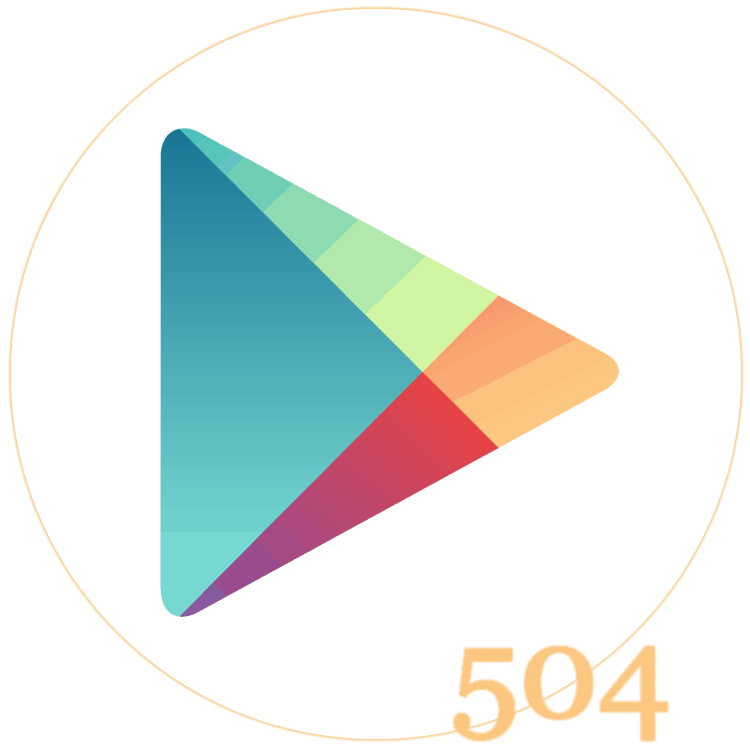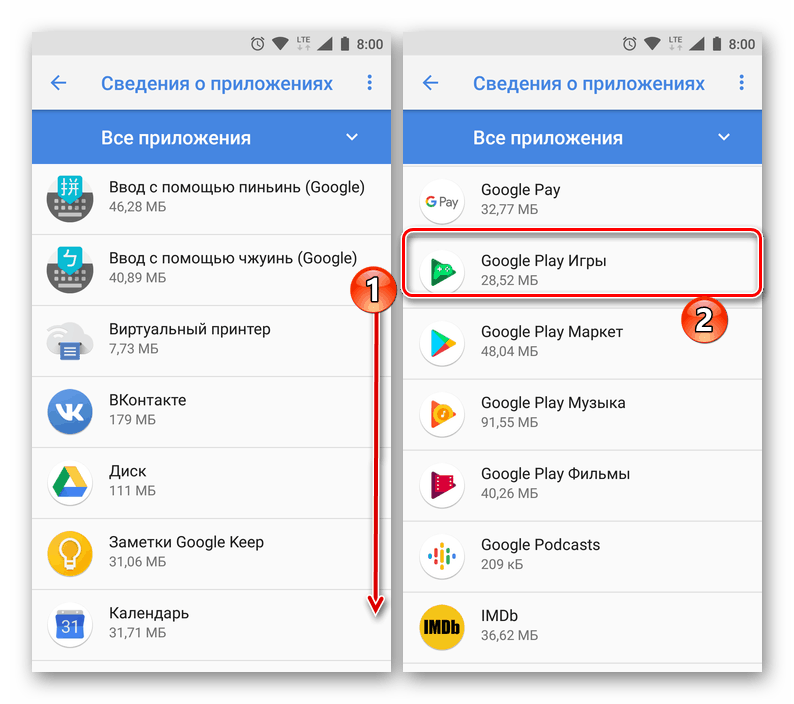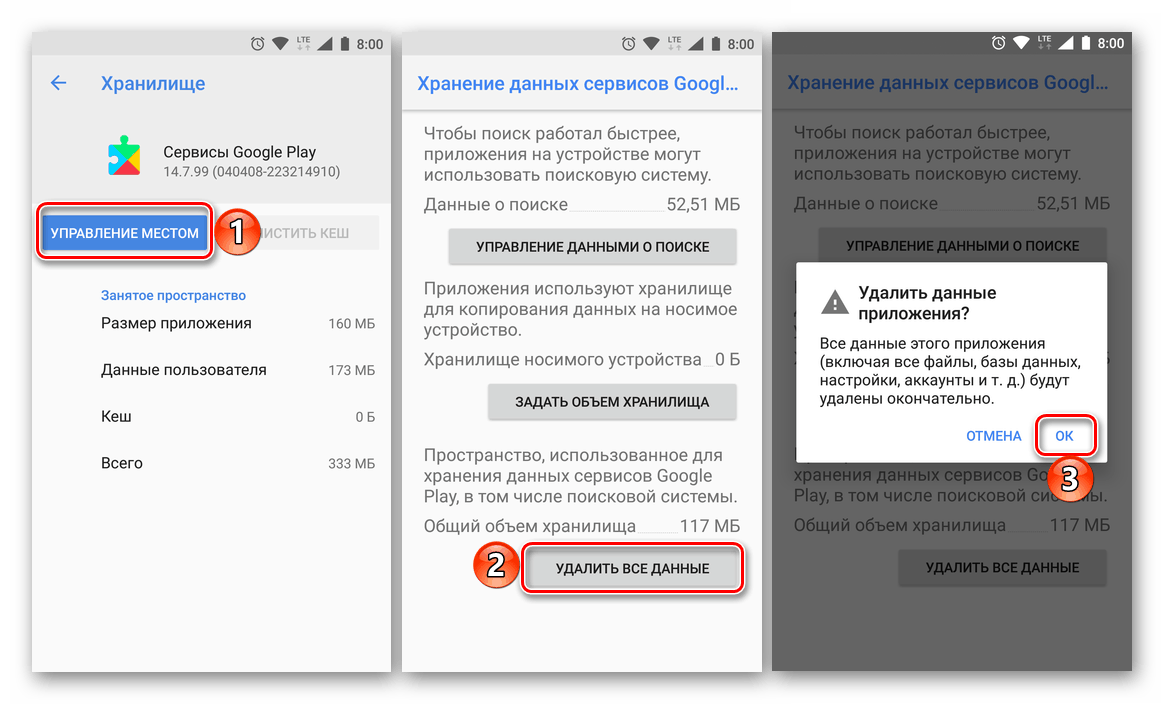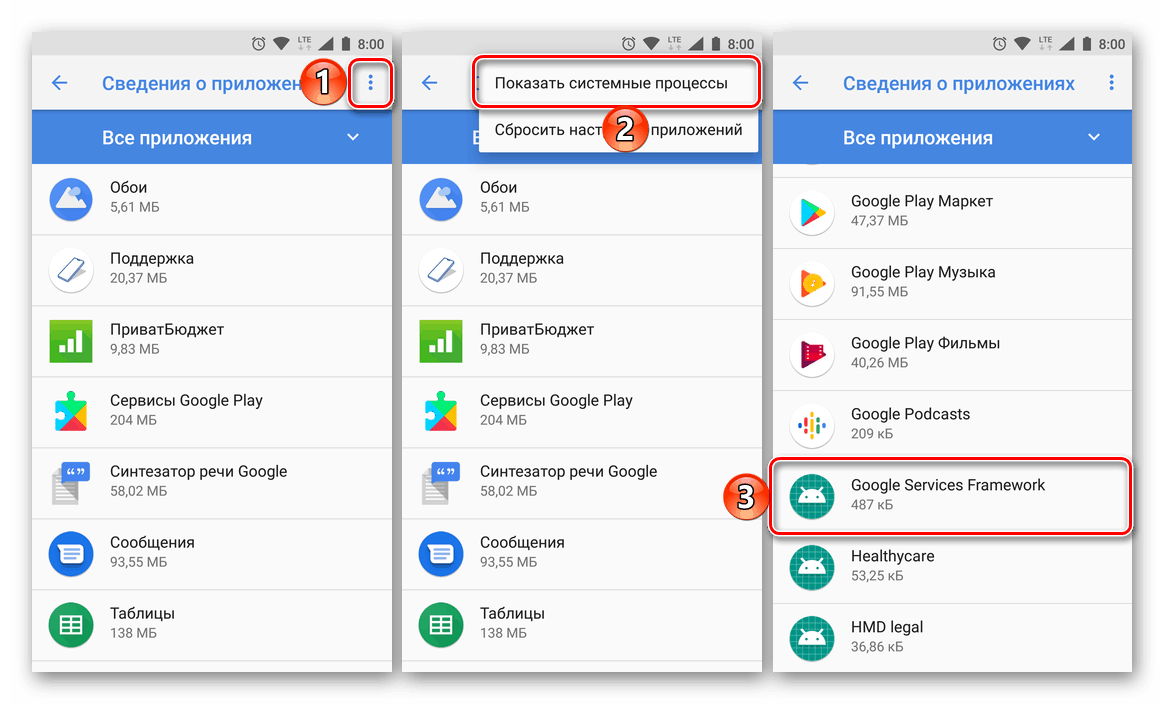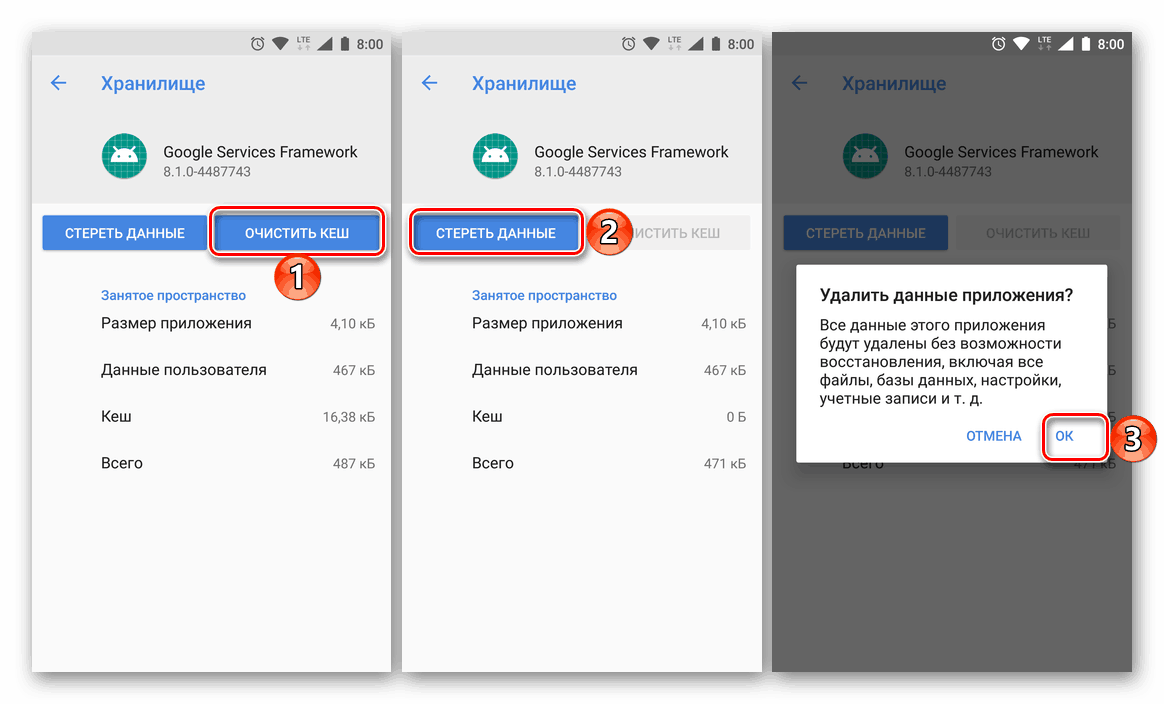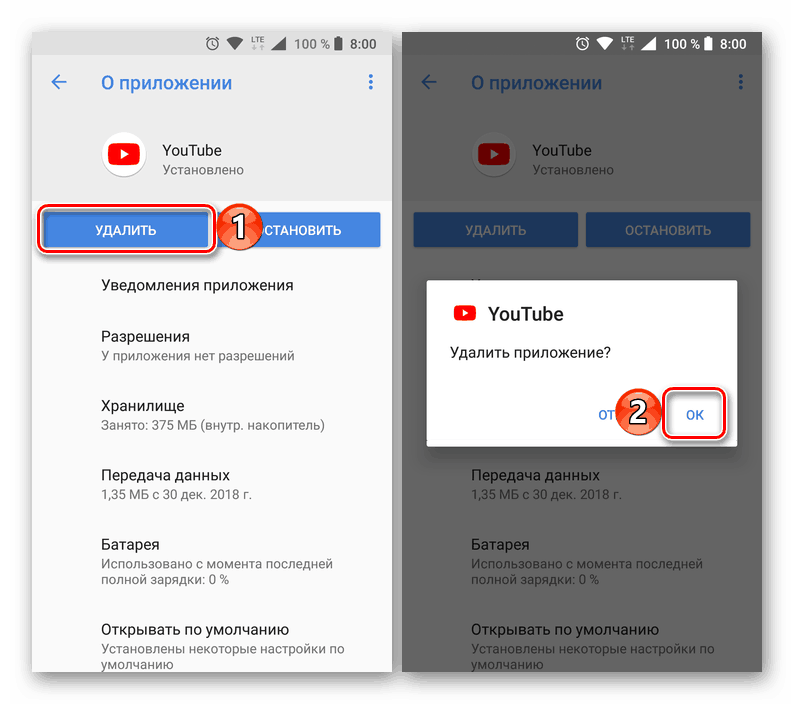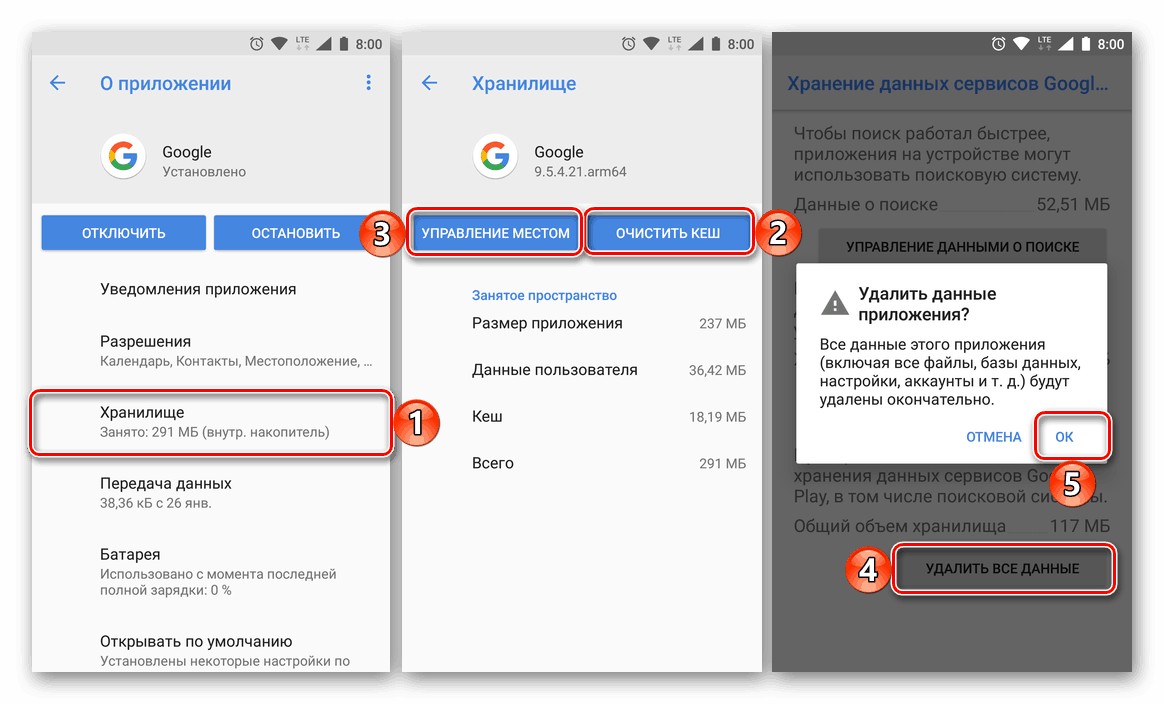Popravi 504 v Trgovini Google Play
Trgovina Google Play, ki je ena najpomembnejših komponent Operacijski sistem Android Ne deluje vedno pravilno. Včasih se v procesu njegove uporabe srečujete z vsemi vrstami težav. Med tistimi in neprijetnimi napakami s kodo 504, katere odstranitev bomo povedali danes.
Vsebina
Koda napake: 504 v Trgovini Play
Najpogosteje navedena napaka se pojavi pri namestitvi ali posodabljanju aplikacij z blagovno znamko. Google in nekateri programi tretjih oseb, ki zahtevajo registracijo računa in / ali pooblastilo kot tako. Algoritem za reševanje problemov je odvisen od vzroka problema, toda za doseganje največje učinkovitosti je potrebno delovati celovito, izmenično po vseh spodaj navedenih priporočilih, dokler se koda napake 504 ne bo spremenila. Google Play Market ne bo izginila.
Glejte tudi: Kaj storiti, če aplikacije v Androidu niso posodobljene
1. način: Preizkusite internetno povezavo
Možno je, da za težavo, o kateri razmišljamo, ni resnega razloga, aplikacija pa ni nameščena ali ni posodobljena samo zato, ker na napravi ni internetne povezave ali je nestabilna. Zato se morate najprej povezati z Wi-Fi ali poiskati kraj z visoko kakovostno in stabilno 4G pokritostjo, nato pa znova zagnati prenos aplikacije, pri kateri je prišlo do napake 504. S tem vam pomagamo in odpravimo morebitne težave z internetno povezavo. Naslednji članki na naši spletni strani. 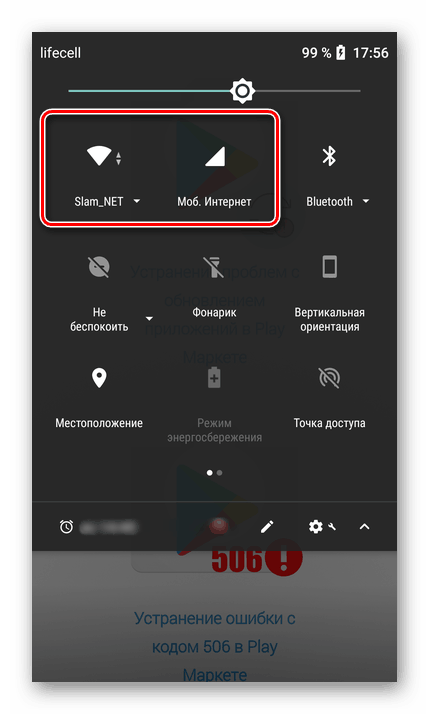
Več podrobnosti:
Kako omogočiti 3G / 4G na Androidu
Kako povečati hitrost interneta na Androidu
Zakaj se naprava Android ne poveže z omrežjem Wi-Fi
Kaj storiti, če mobilni internet na Androidu ne deluje
2. način: Nastavite datum in čas
Takšna navidezno nepomembna malenkost, kot je nepravilno nastavljen čas in datum, lahko zelo negativno vpliva na delo celotnega operacijskega sistema Android. Neuspeh pri namestitvi in / ali posodobitvi aplikacije, skupaj s kodo 504, je le ena od možnih posledic.
Pametni telefoni in tablice že dolgo določajo časovni pas in trenutni datum samodejno, tako da brez nepotrebne potrebe privzetih vrednosti ne bi smeli spreminjati. Naša naloga na tej stopnji je preveriti, ali so pravilno nameščene.
- Odprite »Nastavitve« v mobilni napravi in pojdite na element »Datum in čas« . V trenutnih različicah Androida je v razdelku "Sistem" - zadnji na seznamu razpoložljivih.
- Prepričajte se, da je datum, čas in časovni pas določen v omrežju, in če ni tako, omogočite samodejno zaznavanje z obračanjem ustreznih stikal v aktivni položaj. Polje "Izberi časovni pas" ne sme biti na voljo za spremembo.
- Znova zaženite napravo, zaženite trgovino Google Play in poskusite namestiti in / ali posodobiti aplikacijo, s katero je prišlo do napake.
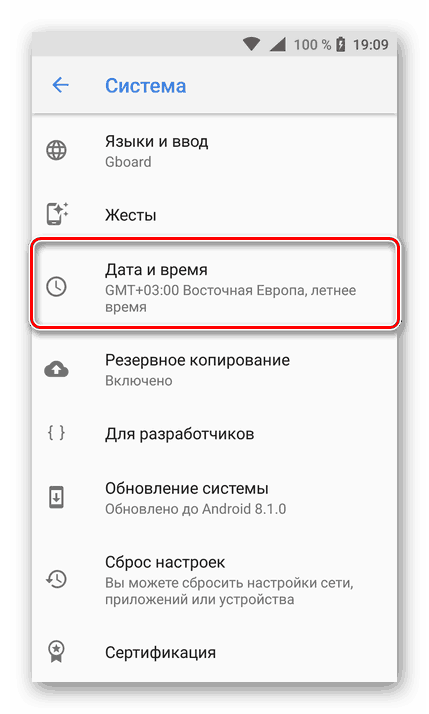
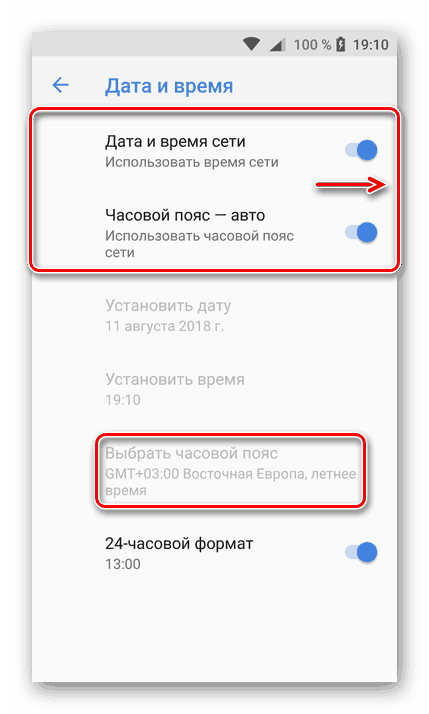
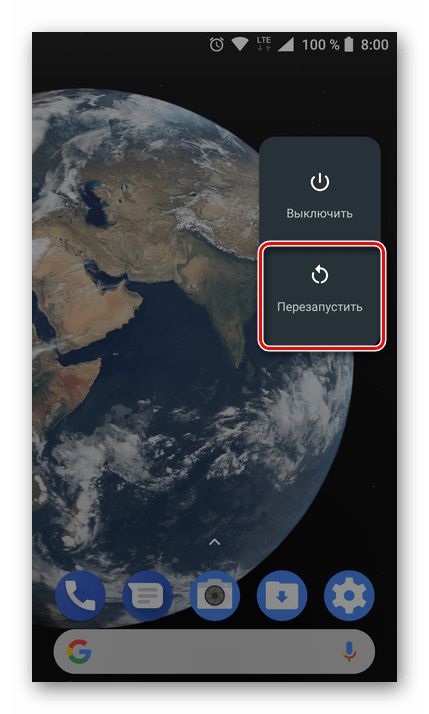
Če ponovno vidite sporočilo s kodo 504, pojdite na naslednji korak - delujemo bolj radikalno.
Glejte tudi: Spremenite datum in čas v sistemu Android
3. način: Počistite predpomnilnik, podatke in izbrišite posodobitve
Trgovina Google Play je le ena od povezav v verigi, imenovani Android. Trgovina z aplikacijami in skupaj z njimi, Google Play in storitve Google Services Framework, so v daljšem obdobju uporabe zaraščene z datotečnim predpomnilnikom in podatki, ki lahko ovirajo normalno delovanje operacijskega sistema in njegovih komponent. Če je vzrok napake 504 prav v tem, morate izvesti naslednje korake.
- V razdelku »Nastavitve« v mobilni napravi odprite razdelek »Aplikacije in obvestila« (ali preprosto »Aplikacije« , odvisno od različice Androida) in v njem pojdite na seznam vseh nameščenih aplikacij (za to obstaja ločena postavka).
- Poiščite trgovino Google Play na tem seznamu in jo kliknite.
![Poiščite Google Play Market na seznamu nameščenih aplikacij v sistemu Android]()
Pojdite na možnost »Shranjevanje« in nato izmenično tapnite gumba »Počisti predpomnilnik« in »Zbriši podatke« . V pojavnem oknu z vprašanjem navedite svoje soglasje za čiščenje.
- Pojdite nazaj za korak, to je na strani O aplikaciji , in kliknite gumb Izbriši posodobitve (lahko se skrije v meniju - tri navpične pike v zgornjem desnem kotu) in potrdite svoje močne namere.
- Zdaj ponovite korake št. 2–3 za storitve Google Play in Google Services Framework, tj. Počistite predpomnilnik, izbrišite podatke in izbrišite posodobitve. Tukaj je nekaj pomembnih odtenkov:
- Gumb za brisanje teh storitev v razdelku »Shramba« ni na voljo, na njegovem mestu je »Upravljanje mesta« . Kliknite nanjo in nato "Izbriši vse podatke" , ki se nahaja na dnu strani. V pojavnem oknu potrdite svoje soglasje za brisanje.
- Okvir Googlovih storitev je sistemski proces, ki je privzeto skrit na seznamu vseh nameščenih aplikacij. Če ga želite prikazati, kliknite tri navpične pike na desni strani plošče »Informacije o aplikacijah« in izberite »Prikaži sistemske procese« .
![Prikažite postopek Googlovega ključnega besedila storitev za Android]()
Nadaljnja dejanja se izvajajo na enak način kot v primeru trga Play, razen da posodobitev za to lupino ni mogoče odstraniti.
![Izbrišite podatke iz aplikacije in predpomnite storitve Google Play v Androidu]()
![Počistite predpomnilnik in izbrišite podatke aplikacije Google Sedrvices v aplikaciji Android]()
- Znova zaženite napravo Android, zaženite trgovino Google Play in preverite, ali je prišlo do napake - najverjetneje bo odpravljena.
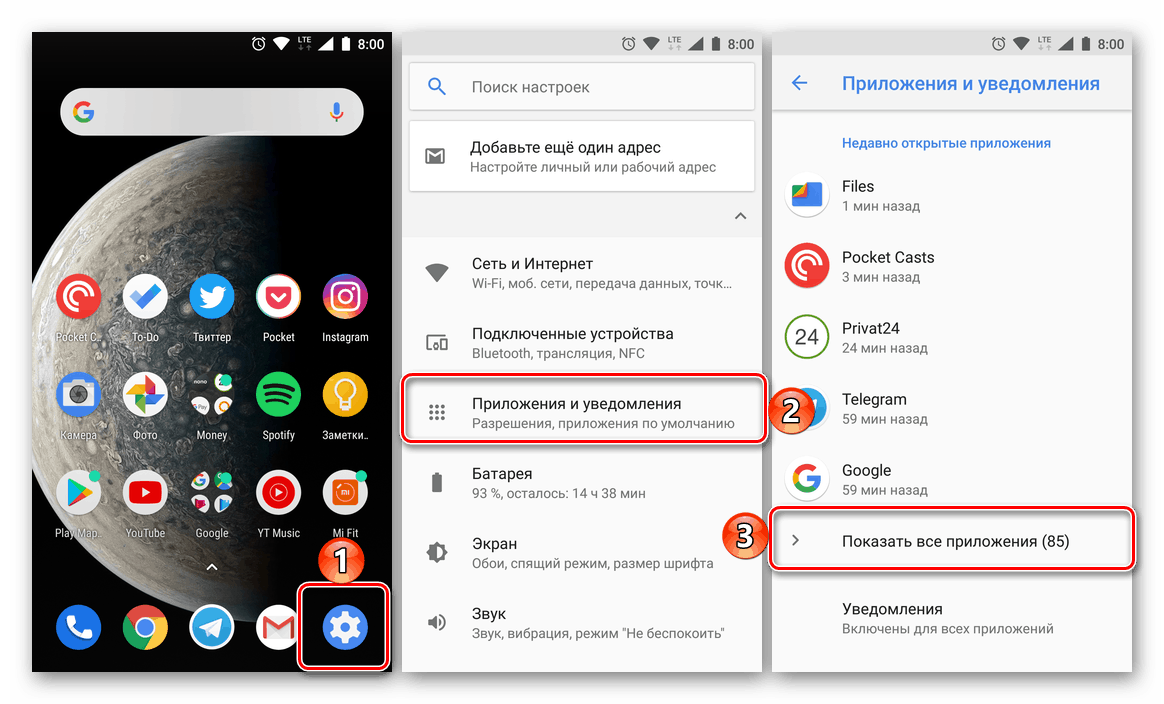
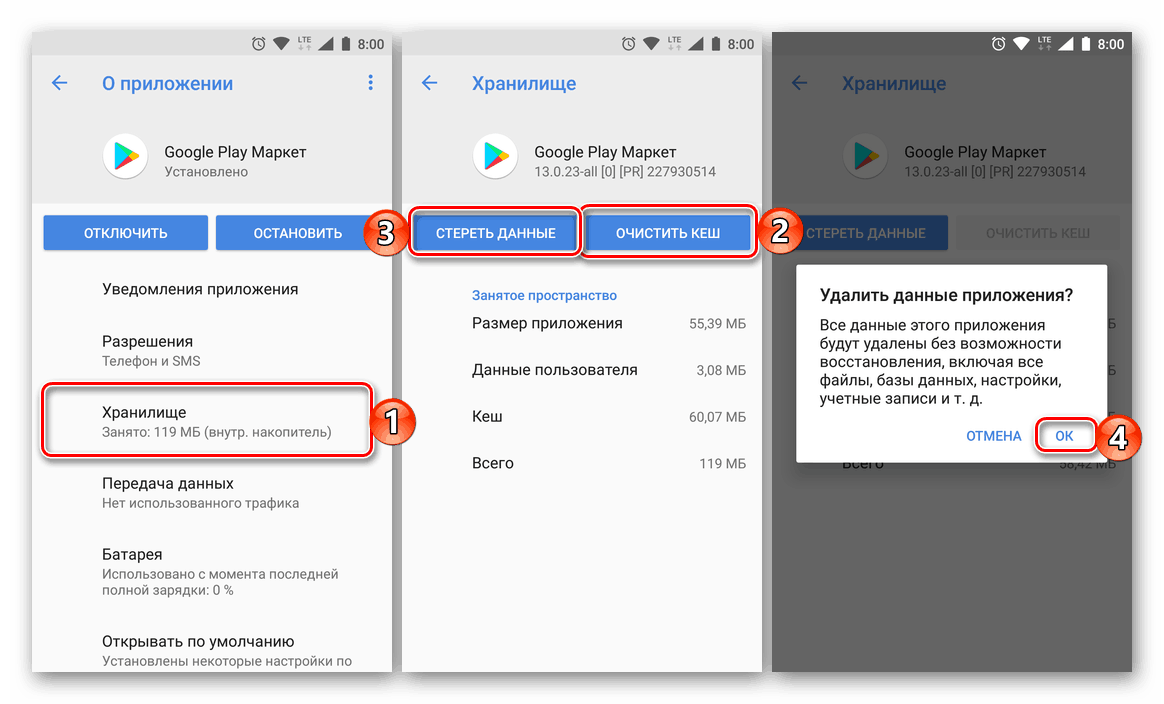
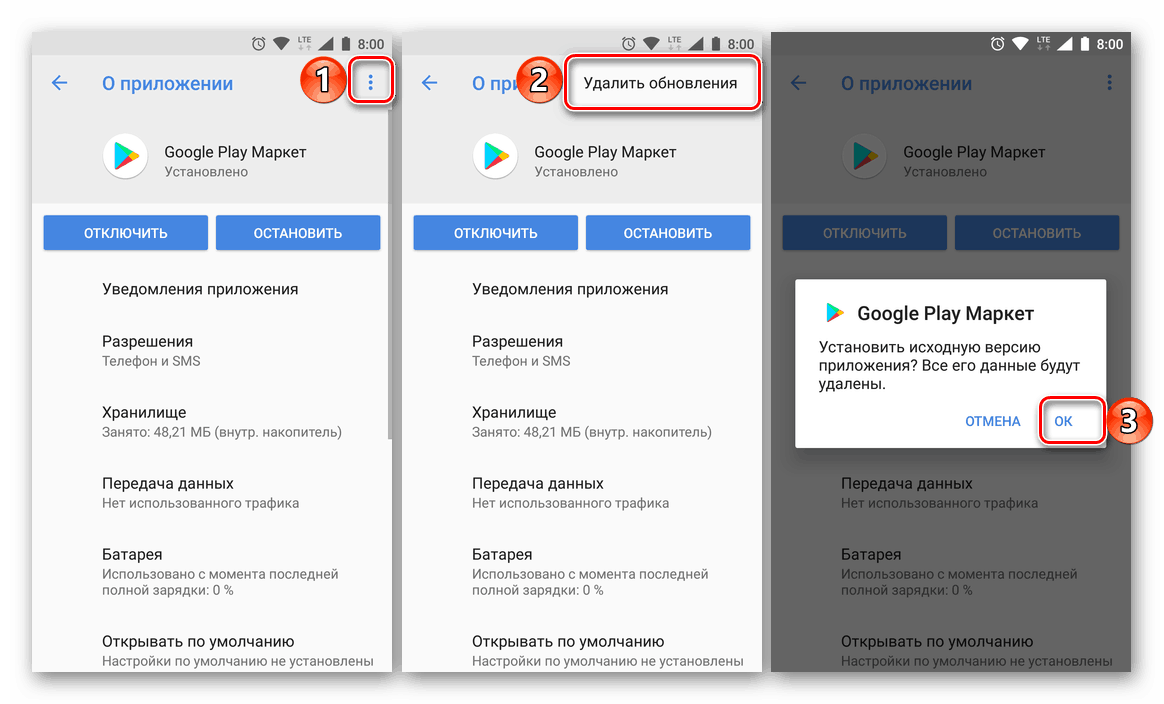
Najpogosteje brisanje podatkov storitve Google Play Market in storitev Google Play, kot tudi vračanje nazaj na prvotno različico (z brisanjem posodobitve), odpravi večino napak »številka« v trgovini.
Glejte tudi: Odpravljanje težav s kodo napake 192 v Trgovini Google Play
4. način: Ponastavite in / ali izbrišite problematično aplikacijo
V primeru, da 504. napaka še ni bila odpravljena, je treba vzrok njenega nastanka iskati neposredno v prijavi. Zelo verjetno vam bo pomagalo pri ponovni namestitvi ali ponastavitvi. Slednje velja za standardne komponente Androida, ki so integrirane v operacijski sistem in niso predmet odstranitve.
Glejte tudi: Kako odstraniti aplikacijo YouTube v Androidu
- Odstranite morebitno težavno aplikacijo, če gre za izdelek tretje osebe,
![Izbrišite in potrdite odstranitev aplikacije YouTube v Androidu]()
ali ga ponastavite s ponovitvijo korakov od korakov # 1-3 prejšnje metode, če je prednastavljena.![Izvedite ponastavitev standardne aplikacije Android]()
Glejte tudi: Odstranjevanje aplikacij v sistemu Android - Znova zaženite mobilno napravo, nato odprite trgovino Google Play in namestite oddaljeno aplikacijo ali poskusite posodobiti privzeto, če jo ponastavite.
- Pod pogojem, da ste izvedli vsa dejanja iz treh prejšnjih metod in tistih, ki smo jih tukaj predlagali, bi morala koda napake 504 skoraj zagotovo izginiti.
5. način: Izbrišite in dodajte Google Račun
Zadnja stvar, ki jo je mogoče storiti v boju proti problemu, ki ga razmišljamo, je izbris Google računa, ki se uporablja kot glavni na pametnem telefonu ali tabličnem računalniku, in njegovo ponovno povezavo. Preden začnete, se prepričajte, da poznate svoje uporabniško ime (e-pošto ali številko mobilnega telefona) in geslo. Prav isti algoritem dejanj, ki jih je treba izvesti, smo že prej obravnavali v ločenih člankih in vam priporočamo, da jih preberete. 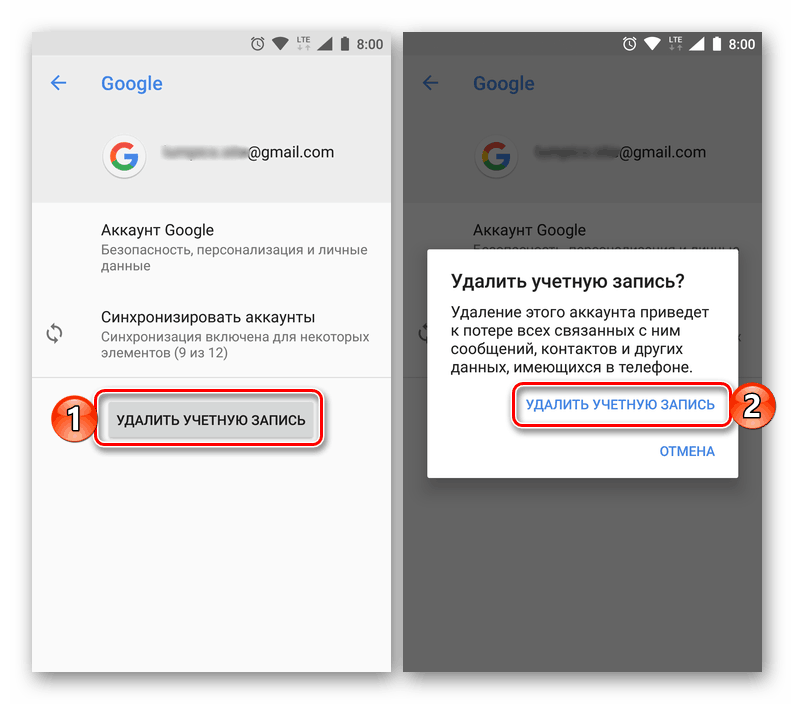
Več podrobnosti:
Brisanje Googlovega računa in njegovo ponovno dodajanje
Prijavite se v Google Račun v napravi Android
Zaključek
Za razliko od mnogih težav in napak na Googlovem trgu Play, napaka s kodo 504 ni mogoče imenovati preprosta. In vendar, po priporočilih, ki smo jih predlagali v tem članku, boste zagotovo lahko namestili ali posodobili aplikacijo.
Glejte tudi: Popravek napak na trgu Google Play